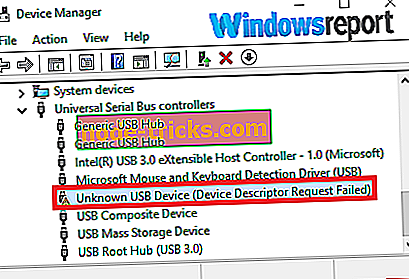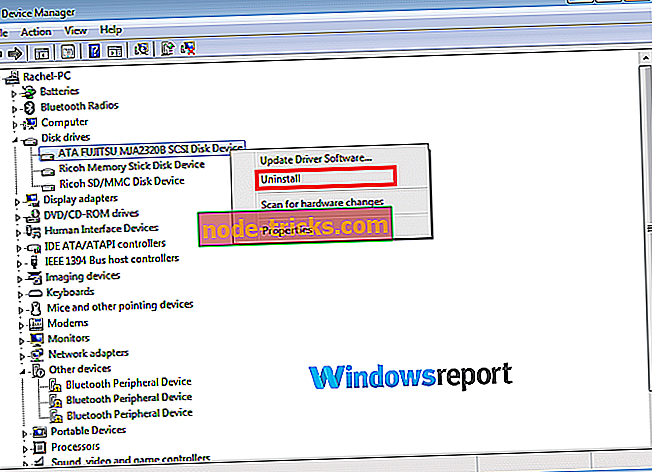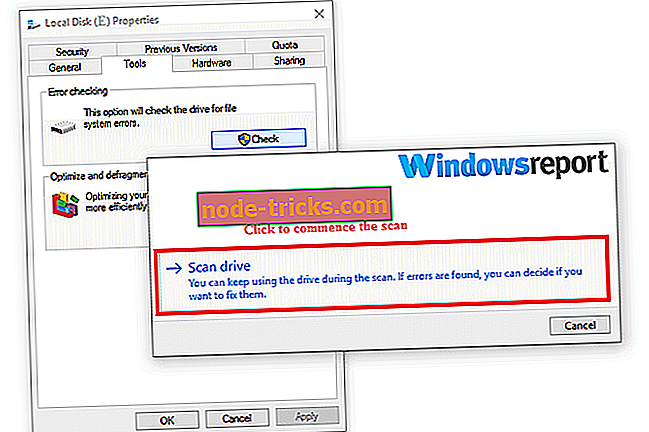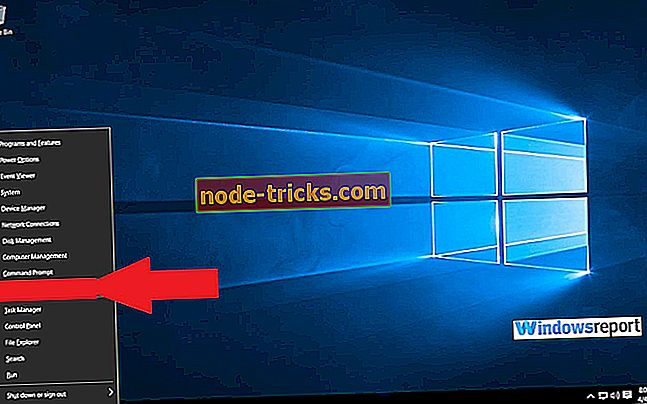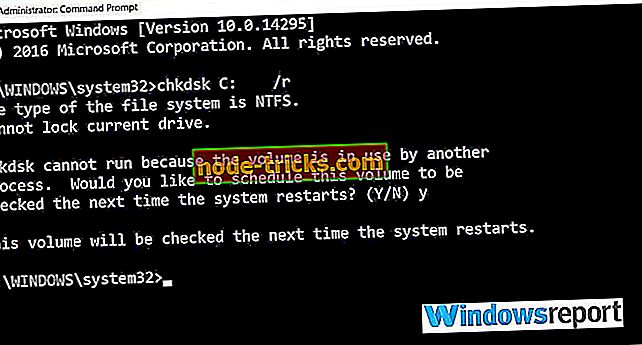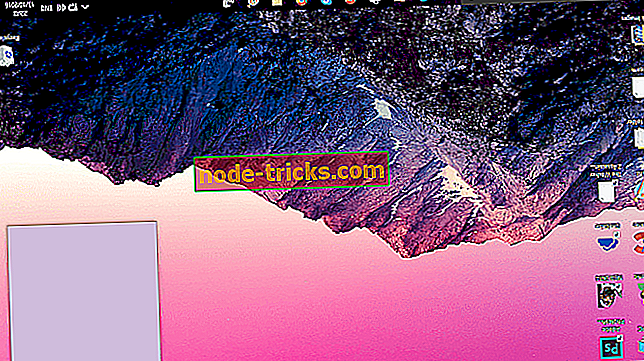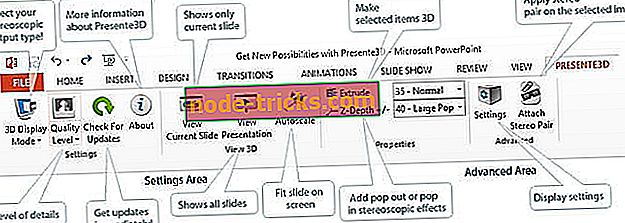Harici sabit disklerde önemli hatalar nasıl giderilir
Dış sabit disk, en önemli bilgisayar aksesuarlarından biridir, çünkü genellikle önemli yedekleme bilgilerini depolar.
Ve böylece, nadiren ölümcül ölümcül hata harici sabit sürücü hatası değil, onunla ilgili sorunlar yaşamak istiyoruz.
Eh, iyi haber şu ki bu hata mutlaka bir ölüm cezası değildir - çoğu insanın düşündüğü gibi ve sadece verileri geri yüklemekle kalmaz, aynı zamanda sabit sürücüyü de tamamen kurtarır.
Öyleyse, bu sorunu ne tetikler ve kişi önemli bir harici sabit sürücü sorununu nasıl çözebilir?
Harici HDD’lerdeki önemli hataları neler tetikler?
Bağlantının birkaç tetikleyicisi var:
- Sabit disk artık pencerelerde disk yönetimi yardımcı programı tarafından tanınmayabilir, geçersiz bir bölüm tablosu nedeniyle olabilir.
- Birçok harici sabit sürücü için, zaman zaman uyumsuz / arızalı bir USB kablosu bu hatayı verir.
- Kötü sektörler veya bozuk dosyalar gibi faktörlerin sonucu olarak ortaya çıkan ana performans problemleri de engel olabilir.
- Kazara düşme sonucu veya yanlış kullanımdan kaynaklanan mekanik hasar
- Firmware ve malware aksilikten.
Harici HDD'deki önemli hataları nasıl düzeltebilirim?
Kullanıcılar, aşağıdaki çözümleri kullanarak bu hatayı başarıyla kaldırdıklarını bildirdi:
- Her şeyi yeniden başlat
- USB portlarını değiştirin
- Sürücünün güç aldığından emin olun.
- USB Kablosunu Değiştirin
- Farklı bir PC deneyin
- Diski Yeniden Tara
- Sabit Sürücü Sorunları için Aygıt Yöneticisi'ni kontrol edin
- Sabit sürücüyü Hatalar İçin Tara
- Daha Fazla Disk Testi Çalıştırın
Her çözüm için izlenecek adımlar.
1. Çözüm: Her şeyi yeniden başlatın
Basit gelebilir ama tüm sistemlerin yeniden başlatılması bazı durumlarda yardımcı olur.
Adımlar:
- Bilgisayarı kapatın .
- Harici sabit diski kapatın (ayrı bir güç kablosu kullanan türler).
- PC'nizi tekrar açın.
- Sabit diski tekrar açın.
Can sıkıcı mesaj gidebilir.
- DA OKUYUN: Windows 10 için en iyi 2 HDD bozuk sektör onarım aracı [2019 LIST]
2. Çözüm: USB bağlantı noktalarını değiştirin
Bazen USB sabit diskleri, bazı USB bağlantı noktalarından yetersiz güç alır veya bazı bağlantı noktalarında işlevsel sorunlar yaşar.
USB hub'ları buna özellikle duyarlıdır.
Ayrıca, bazen PC'deki portlar farklı şekilde hizmet verebilir, bu nedenle birkaç farklı portu denemek faydalı olabilir.
Bu nedenle, diski geçerli USB bağlantı noktasından çıkarın ve doğrudan bilgisayarınızdaki bir bağlantı noktasına (hub'da değil) bağlayın.
3. Çözüm: Sürücünün güç aldığından emin olun
Harici Masaüstü sabit sürücüleri için, güç kablosunu doğrudan duvar prizine takmak (UPS'in evrensel güç kaynağı yerine veya bir güç şeridi güç kaynağını dengeler.
Taşınabilir sürücüler için, bir USB güçlendirici kablosu kullanmak, ekstra güç sağlanmasına yardımcı olabilir.
4. Çözüm: USB Kablosunu Değiştirin
Garip bir şekilde, USB kabloları sık sık bozuluyor, bu yüzden sabit diski başka bir USB kablosuyla takmayı deneyin.
Sabit sürücü kılavuzu genellikle uyumlu kabloların bir listesini gösterir.
5. Çözüm: Farklı bir PC deneyin
Bu oldukça basit.
Mevcut PC'nin ölümcül hatanın harici sabit sürücü arızasının nedeni olma olasılığını ortadan kaldırmak için, ilgili sabit diski bir dizüstü bilgisayara veya erişilebilir başka bir makineye takın.
Sabit sürücü burada çalışabilir, yani orijinal PC'de bir sorun var demektir.
Çözüm 6: Diski Yeniden Tara
Bazen, sabit disk hatalar için yeniden tarandıktan sonra hata kaybolur.
Adımlar:
- Diski çıkarın.
- Tekrar yerine takın.
- Eylem ve ardından Diskleri Yeniden Tara (istendiğinde) öğesini seçin.
7. Çözüm: Sabit Sürücü Sorunları için Aygıt Yöneticisi'ni kontrol edin
- Başlat düğmesini basılı tutun (veya sağ tıklayın).
- Bağlam menüsünde Aygıt Yöneticisi'ni seçin.
- Yanında ünlem işareti bulunan herhangi bir cihazı bulun (veya diğer özel konulara).
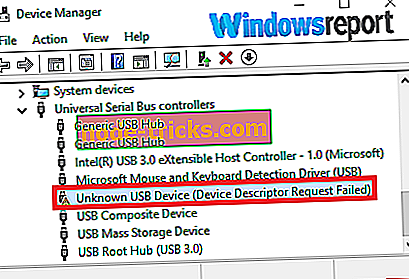
- Sabit sürücü burada görünüyorsa, sağ tıklayın ve ardından kaldırın
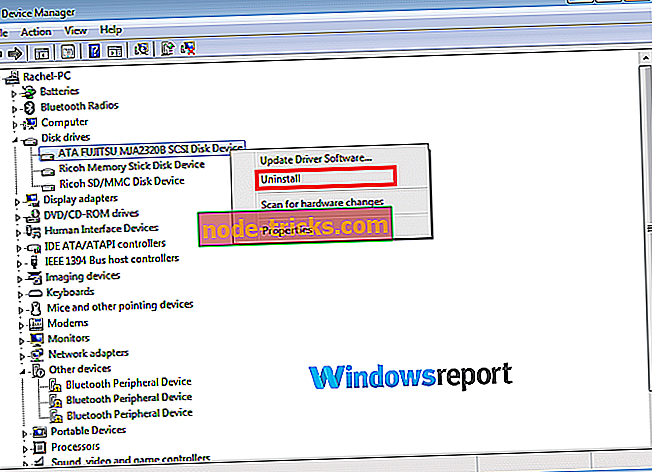
(Bu, içeriğe erişmeye çalışılmadan önce sabit sürücünün yeniden yüklenmesini gerektirir).
- Seçeneklerin geri kalanı da yararlı olabilir. Örneğin, güncelleme sürücüsü yazılımı seçilmesi, potansiyel olarak kullanışlı bir çözüm olan sabit sürücü sürücüleri güncellemesini başlatır.
- Read More: 2019'da kullanılacak en iyi 5 harici sabit disk kurtarma yazılımı
8. Çözüm: Sabit sürücüyü Hatalar İçin Tara
Windows sabit sürücü hatası kontrol aracı-Chkdsk- sorunlu maddenin kök nedenlerinden bazılarının tespit edilmesine ve bazen onarılmasına yardımcı olabilir.
Adımlar (Windows 10):
- Klavyenizde, Windows + + E tuşlarına basın (aynı anda). Bu, Windows 10 explorer penceresini açar.
- Bu PC sekmesine tıklayın (soldaki bölmede).
- Görüntülenen sürücüler listesinden, ilgili harici sabit sürücüye sağ tıklayın ve ardından Özellikler öğesini seçin.
- Şimdi özellikler penceresinden Araçlar'a tıklayın.
- Hata kontrol alanının altında, Çek düğmesine tıklayın
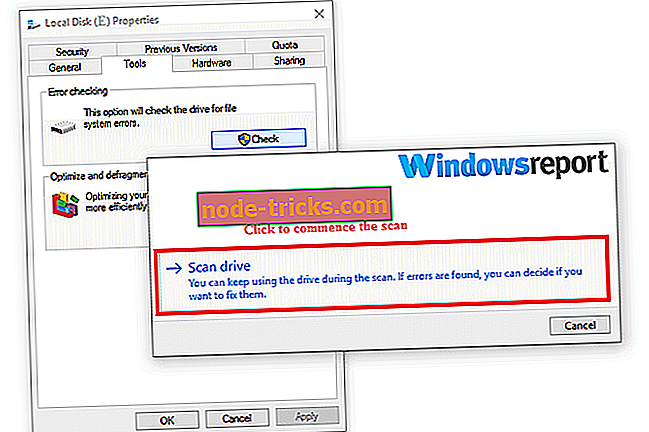
Bilgisayar daha fazla kesinti olmadan adımlardan geçecektir.
CHKDSK'ı Cmd'den Çalıştırma
Bu Windows merkezli yardımcı program cmd'den (yönetici olarak) da başlatılabilir.
Adımlar:
- Başlat'a sağ tıklayın
- Menü listesinden Komut İstemi'ne (Yönetici) sağ tıklayın.
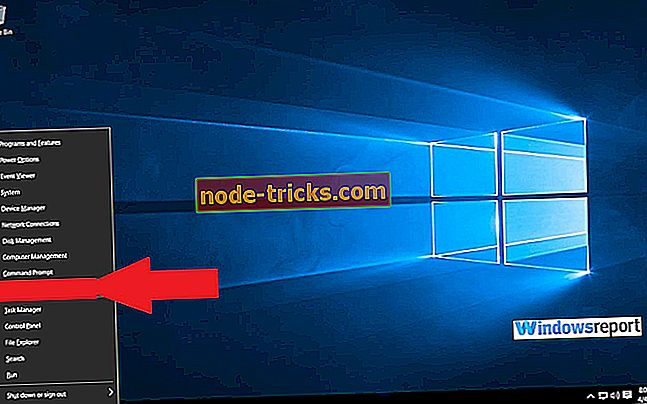
- Cd \ yazıp ENTER tuşuna basın.
- Şimdi chkdsk c: / r yazıp ENTER tuşuna basın (c ile uygun harici sürücü harfini değiştirin) Boşlukları gösterildiği gibi eklemeyi unutmayın.
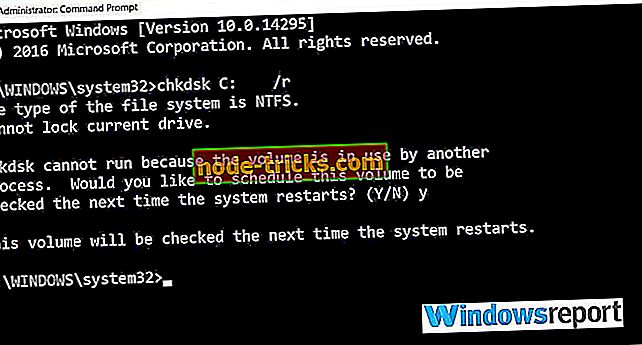
- CHKDSK işlemi yukarıdaki komut e.
Sistem seçilen sürücüyü denetleyecek ve tespit edilen yanlış yapılandırmaları onarmak için devam edecektir.
9. Çözüm: Daha Fazla Disk Testi Çalıştırın
Western Digital, Transcend ve Seagate gibi bazı üreticiler, WD sürücü programları gibi harici sabit sürücüler için özel tanılama araçlarına sahiptir.
Bu şirketlerdeki sabit disk sahipleri, ilgili web sitelerini ziyaret edebilir ve daha fazla test için bu sorun giderme yazılımını indirebilir.
Sonuç
Sabit sürücü tüm bunlardan sonra hala tanınmıyorsa, büyük olasılıkla ciddi şekilde hasar görmüş ve değiştirilmesi gerekebilir.
Diski atmadan önce tüm bilgileri (mümkünse) denemek ve yedeklemeniz veya önemli bilgileri almak için veri kurtarma yazılımını kullanmanız her zaman önerilir.